金山PDF将PDF文件压缩小保存的方法
时间:2023-11-16 14:28:31作者:极光下载站人气:0
金山PDF受到很多小伙伴的喜欢,在通过该软件可以进行PDF文档的转换、设置页面大小以及裁剪或者是压缩大小等操作,当你编辑的PDF文件的内容太多了,以及在文档中插入了很多的图片、以及图表等内容之后,让我们的PDF文件占用内存变得很大,那么我们就可以将PDF文件添加到金山PDF中进行压缩一下,压缩之后的PDF文件的大小就会变小,以及可以进行标准压缩、普通压缩、高清压缩等,还可以自定义进行设置压缩比例进行压缩,下方是关于如何使用金山PDF压缩PDF文件的具体操作方法,如果你需要的情况下可以看看方法教程,希望对大家有所帮助。

方法步骤
1.直接将金山PDF双击打开之后,打开主页面,在首页将自己需要进行设置的PDF文件双击打开。
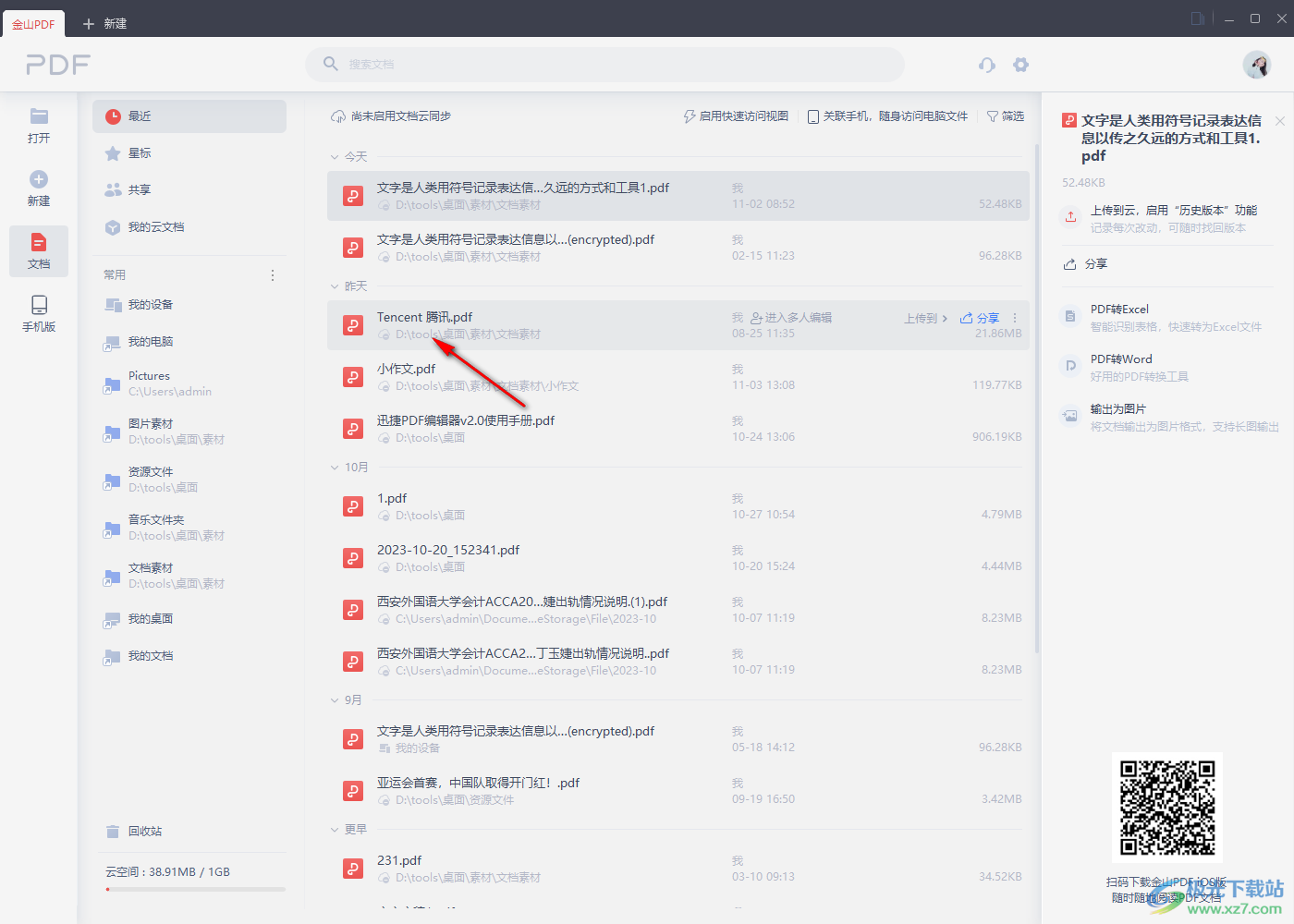
2.进入到编辑页面中之后,在页面的左上角位置将【文件】选项点击打开,就会看到【减小PDF大小】选项,点击该选项。
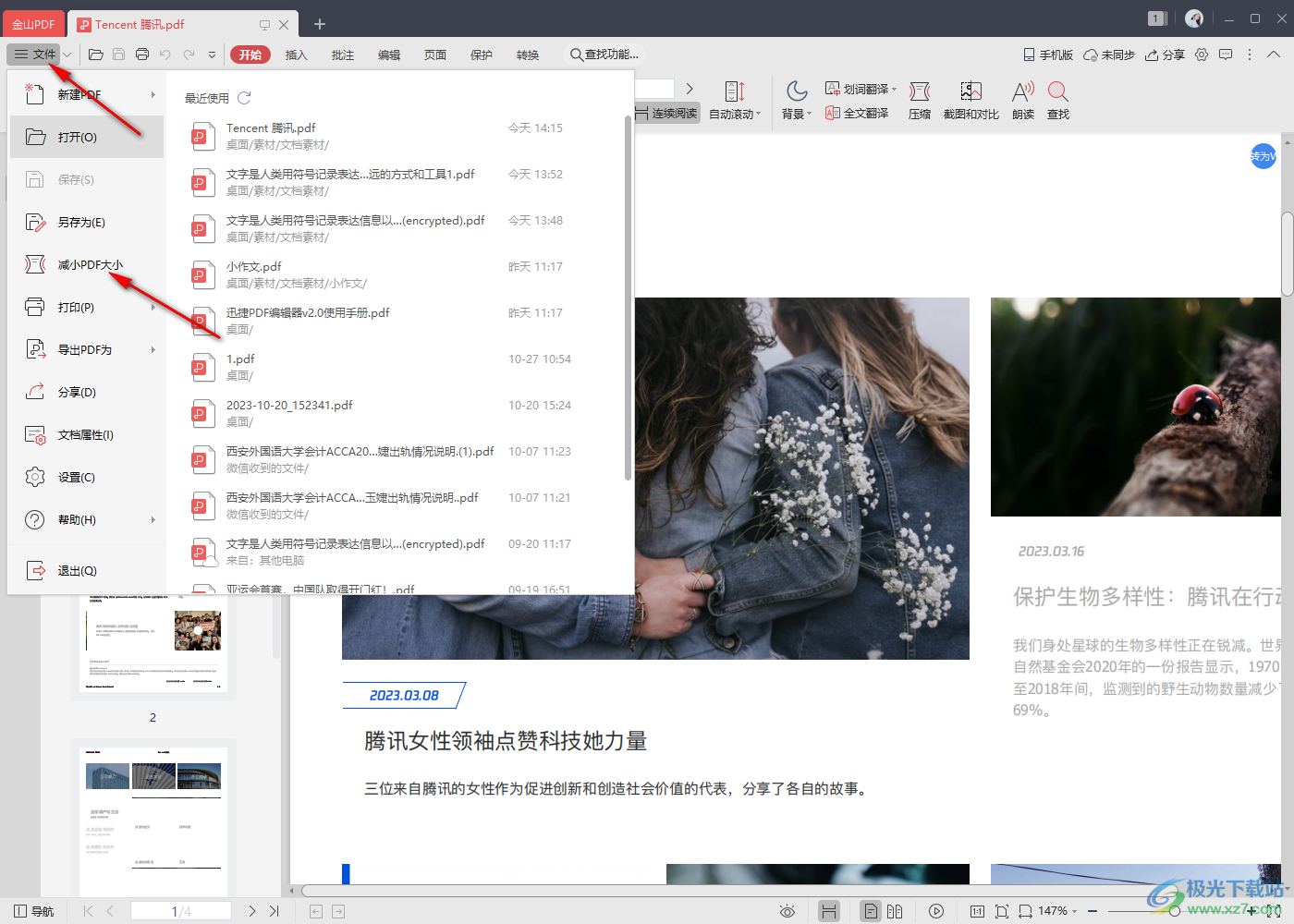
3.这时,即可在页面上打开一个PDF压缩窗口,如果压缩效果设置为【标准】,那么可以看到原文档大小和压缩后的大小对比效果。
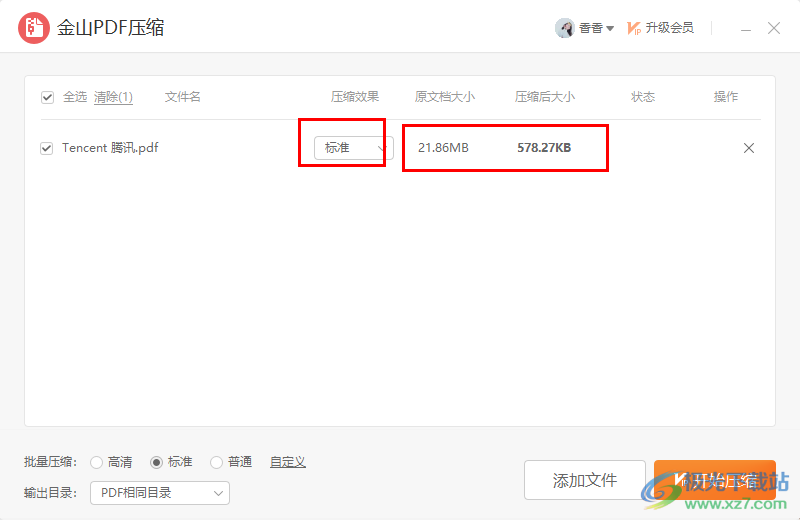
4.如果选择【普通】压缩,那么压缩后的大小相对会更小一点,如图所示。
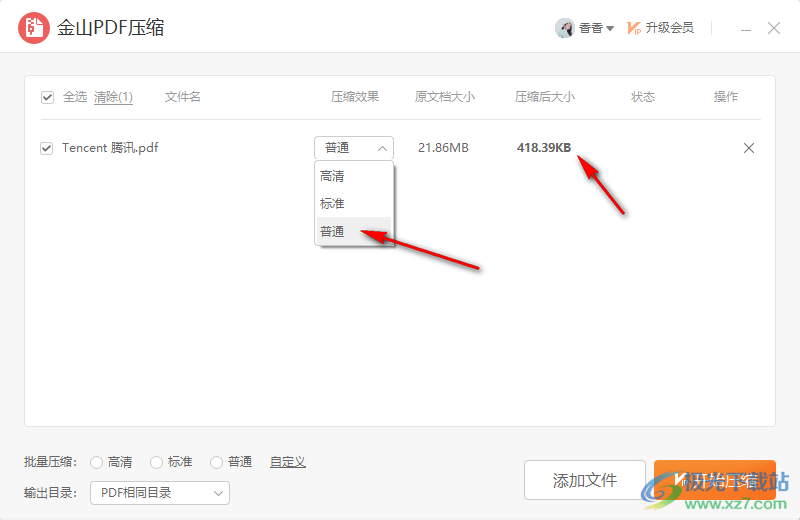
5.之后,我们就可以设置一下输出目录,可以根据自己的需求来设置输出目录,最后点击【开始压缩】即可保存PDF文件。
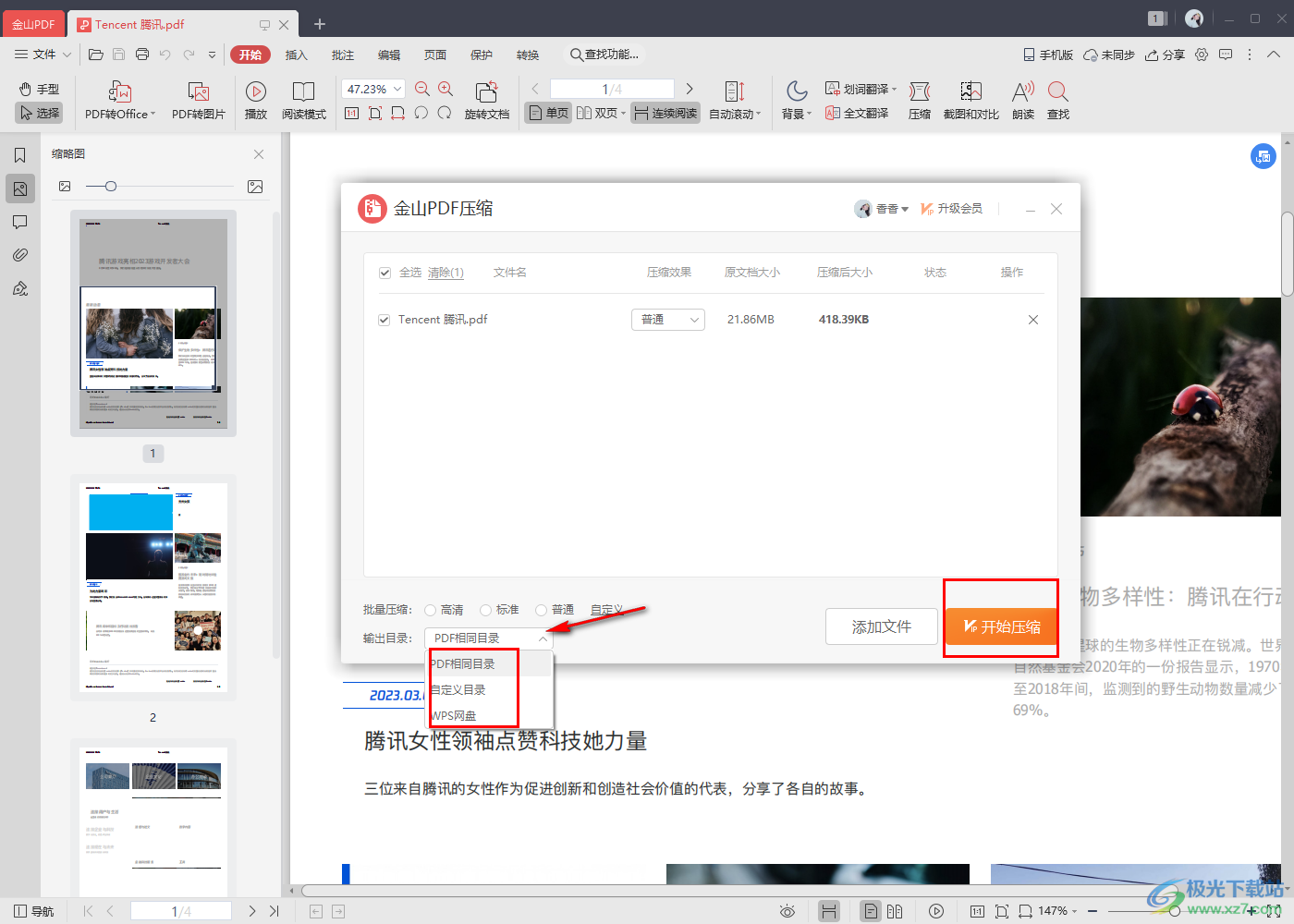
以上就是关于如何使用金山PDF保存PDF压缩文档的具体操作方法,如果你想要将PDF文档进行压缩设置,将其保存在电脑中,那么就可以通过进入到金山PDF压缩页面中进行设置相应的压缩方式进行压缩即可,感兴趣的话可以操作试试。
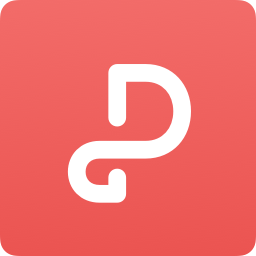
大小:235.45 MB版本:v11.8.0.8707 最新版环境:WinAll, Win7
- 进入下载

网友评论